
КАТЕГОРИИ:
Архитектура-(3434)Астрономия-(809)Биология-(7483)Биотехнологии-(1457)Военное дело-(14632)Высокие технологии-(1363)География-(913)Геология-(1438)Государство-(451)Демография-(1065)Дом-(47672)Журналистика и СМИ-(912)Изобретательство-(14524)Иностранные языки-(4268)Информатика-(17799)Искусство-(1338)История-(13644)Компьютеры-(11121)Косметика-(55)Кулинария-(373)Культура-(8427)Лингвистика-(374)Литература-(1642)Маркетинг-(23702)Математика-(16968)Машиностроение-(1700)Медицина-(12668)Менеджмент-(24684)Механика-(15423)Науковедение-(506)Образование-(11852)Охрана труда-(3308)Педагогика-(5571)Полиграфия-(1312)Политика-(7869)Право-(5454)Приборостроение-(1369)Программирование-(2801)Производство-(97182)Промышленность-(8706)Психология-(18388)Религия-(3217)Связь-(10668)Сельское хозяйство-(299)Социология-(6455)Спорт-(42831)Строительство-(4793)Торговля-(5050)Транспорт-(2929)Туризм-(1568)Физика-(3942)Философия-(17015)Финансы-(26596)Химия-(22929)Экология-(12095)Экономика-(9961)Электроника-(8441)Электротехника-(4623)Энергетика-(12629)Юриспруденция-(1492)Ядерная техника-(1748)
Способы создания презентации
|
|
|
|
Элементы окна PowerPoint 2003
Запуск программы
Назначение и основные функции PowerPoint
Пакет подготовки и демонстрации презентаций PowerPoint
Программа PowerPoint фирмы Microsoft является одним из наиболее популярных пакетов подготовки презентаций и слайд-фильмов. Она предоставляет пользователю мощные функции работы с текстом, включая обрисовку контура текста, средства для рисования с использованием богатейшей цветовой гаммы, средства построения диаграмм, широкий набор дизайна, позволяющие использовать стандартные темы и готовые стили для оформления презентаций.
Презентация - это набор слайдов и спецэффектов (слайд-фильм), раздаточные материалы, а также конспект и план доклада, хранящиеся в одном файле PowerPoint.
Слайды - это отдельные страницы презентации. Слайды могут включать в себя заголовок, текст, графику, диаграммы, таблицы, рисунки, рисованные объекты, фотографии, изображения из других приложений и многое другое. Слайды можно распечатать с помощью принтера на бумагу или на прозрачные пленки.
Раздаточный материал - это распечатанные в компактном виде два, четыре или шесть слайдов на одной странице. Раздаточный материал имеет целью закрепить восприятие и дать возможность слушателям позднее вернуться к теме доклада. При желании распечатки нетрудно снабдить дополнительной информацией: названием компании, датой, номерами страниц.
Конспект доклада. В процессе работы над презентацией можно получить конспект доклада, при печати которого на каждой странице будет выведено уменьшенное изображение слайда и текст, поясняющий его содержание.
Пакет Microsoft PowerPoint 2003 можно запустить несколькими способами.
- В меню Программы главного меню Windows выбрать название Microsoft PowerPoint.
- Если на Рабочий стол выведена панель Microsoft Office, щелкнуть по значку Microsoft PowerPoint.
- Если на Рабочем столе создан ярлык Microsoft PowerPoint, щелкнуть на нем.
После загрузки пакета на экране появится главное окно PowerPoint и окно, с помощью которого можно выбрать способ построения презентации (с помощью мастера автосодержания, по шаблону дизайна или пустую презентацию), а также открыть ранее созданную презентацию.
|
|
|
Окно PowerPoint и его компоненты аналогично продуктам Microsoft, в частности, Microsoft Word и Microsoft Excel.
Вверху окна PowerPoint находится Главное меню, предоставляющее доступ к командам через пункты: Файп, Правка, Вид, Вставка, Формат, Сервис, Показ слайдов, Окно. Каждая команда многоуровневая.
Ниже Главного меню располагаются кнопки Панели инструментов. Включение (Отключение) Панелей инструментов осуществляется через команду меню Вид/Панели инструментов. Основные Панели инструментов, используемые в PowerPoint: Стандартная, Форматирование, Web, Word Art, Команды, Настройка изображения, Рецензирование, Рисование, Элементы управления, Эффекты анимации. Каждая из панелей содержит достаточно богатый набор пиктограмм, предоставляющих быстрый доступ к соответствующим командам.
Внизу экрана находится Строка состояния, информирующая в частности о номере текущего слайда и виде презентации.
Справа экрана расположена полоса прокрутки и бегунок перехода от слайда к слайду. Во время перетаскивания бегунка PowerPoint отображает номер и название каждого слайда.
В левом нижнем углу экрана находятся три кнопки, переключения режимов просмотра:
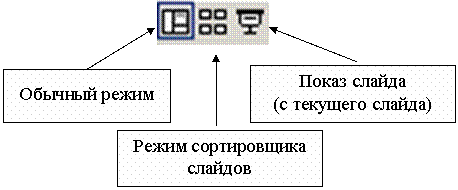
Обычный режим устанавливается по умолчанию, служит для разработки и редактирования отдельного слайда.
Режим сортировщика слайдов располагает на экране подготовленные слайды. Он дает возможность просмотреть сразу все слайды и при необходимости сделать их ручную перестановку, копирование или удаление.
|
|
|
Режим Показ слайдов позволяет просмотреть работу готовой презентации, показ начинается с текущего слайда.
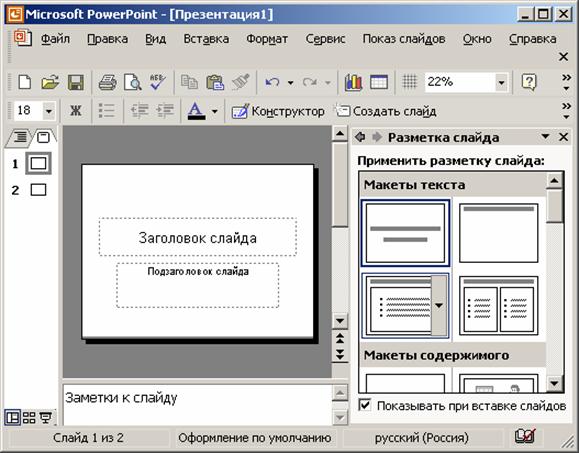
В обычном режиме слева расположена Область навигации, позволяющая быстро и удобно перемещаться по слайдам, ориентируясь на выносимый в эту область содержащийся в них текст. В Области навигации помещаются маленькие эскизы слайдов или структура (выносится в эту область содержащийся текст в слайдах). Так что даже при отсутствии текста на слайдах ориентироваться среди них легко и просто.
Закладки позволяют переключаться между двумя видами: слайды и структура.
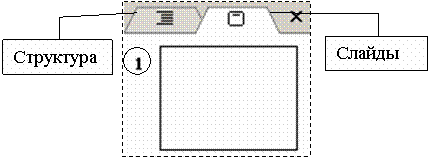
Область задач расположенная справа в окне приложения, и содержащая часто используемые команды. Ее расположение и небольшие размеры позволяют использовать эти команды, не прекращая работу над файлами. У вас всегда под рукой необходимый инструмент для создания презентации, что значительно упрощает работу с PowerPoint.
При запуске пакета PowerPoint открывается Область задач, которая дает возможность создать презентацию, используя разные способы.
Пустая презентация дает возможность пользователю максимально проявить творческую фантазию и личные способности, не прибегая к подсказкам Мастера автосодержания или использованию Шаблона презентаций.  Именно этот способ создания презентации и будет рассмотрен подробно.
Именно этот способ создания презентации и будет рассмотрен подробно.
Шаблон презентации предоставляет образцы различных типов презентаций с готовой структурой, оформлением и содержанием. Пользователь выбирает стандартные типы презентаций и приспосабливает их в соответствии со своими интересами. Шаблоны дизайна, дополняющие шаблоны презентации, помогают выдержать во всем наборе слайдов последовательное оформление и цветовую палитру.
Мастер автосодержания предоставляет возможность быстрого создания презентации по выбранной теме, запрашивая у пользователя соответствующую информацию.
В Области задач имеется возможность открыть презентацию, созданную и сохраненную ранее, чтобы отредактировать ее, добавить новые слайды, предлагается возможность создания презентации из имеющейся презентации.
|
|
|
|
Дата добавления: 2014-01-07; Просмотров: 451; Нарушение авторских прав?; Мы поможем в написании вашей работы!